要在Skype上发送位置,请首先确保你正在使用的设备支持位置服务,并已经开启。在聊天窗口中,点击加号(“+”)按钮,选择“位置”选项。然后,系统会显示你的当前位置,确认无误后,点击发送即可。请注意,并非所有版本的Skype都支持发送位置功能。
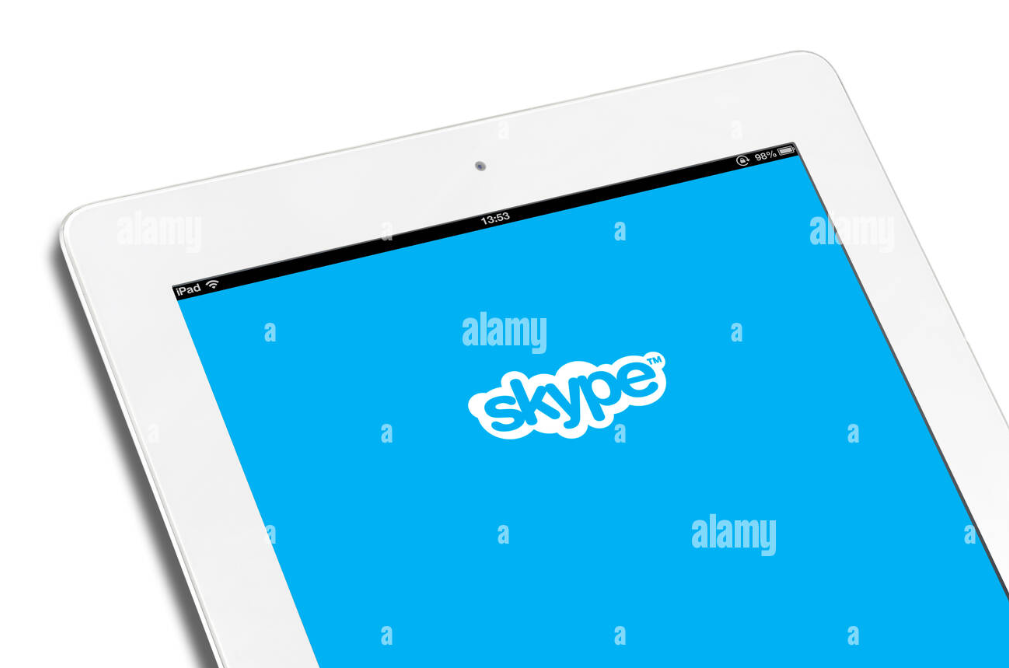
Skype发送位置功能概述
Skype位置共享的基本要求
- 设备支持与软件版本:要使用Skype的位置发送功能,首先必须确保你的设备(无论是智能手机还是平板电脑)支持GPS或其他位置服务。此外,你的Skype应用必须是最新版本,因为位置共享功能可能不在旧版本中可用。
- 位置服务权限:在设备的设置中,必须允许Skype访问位置服务。这通常可以在设备的“设置”菜单中的“隐私”或“应用权限”部分找到并修改。
- 网络连接:有效的网络连接是发送位置的另一个基本要求。位置数据的发送和接收需要稳定的互联网连接,无论是通过Wi-Fi还是移动数据。
不同设备上的Skype位置服务可用性
- Android与iOS平台:在Android和iOS设备上,Skype通常都支持位置共享功能,但用户需要在各自的操作系统中授权Skype访问位置信息。
- Windows与Mac电脑:在Skype桌面版本中,位置共享功能可能不可用。这是因为大多数桌面系统没有内建的GPS支持,且位置模拟不如移动设备准确。
- 兼容性与限制:不同的设备和操作系统版本可能会影响位置服务的可用性和准确性。用户应该检查具体的设备兼容性,并了解其操作系统的限制,以确保位置服务可以正常工作。
开启Skype位置服务的步骤
如何在iOS设备上启用位置服务
- 访问设备设置:首先,打开你的iOS设备,进入“设置”应用。在设置菜单中,向下滚动并找到“隐私”选项,点击进入。
- 管理位置服务:在“隐私”页面中,找到并选择“定位服务”。确保定位服务总开关是开启状态,这样应用程序才能请求和使用你的位置信息。
- 授权Skype使用位置:在定位服务的应用列表中,找到“Skype”并点击它。选择“在使用应用期间”选项,允许Skype在你使用应用时访问你的位置信息。如果你想让Skype在后台也能更新位置,可以选择“始终”。
如何在Android设备上启用位置服务
- 打开设备设置:在你的Android设备上,打开“设置”应用。在设置中,找到并点击“位置”或“位置服务”(具体名称可能因设备而异)。
- 开启位置服务:在位置设置页面,确保位置服务的开关处于开启状态。这是使用任何位置功能的前提,包括Skype的位置共享。
- 调整应用权限:返回设置主菜单,找到并选择“应用”或“应用管理”,然后在应用列表中找到“Skype”。进入Skype的应用信息页面,找到“权限”或“位置权限”,并确保Skype有权访问你的位置信息。

在Skype中发送位置的详细操作
发送位置前的准备工作
- 确保位置服务已启用:在尝试通过Skype发送位置之前,首先确认你的设备的位置服务已经开启。这包括在设备的设置中允许Skype访问位置信息,无论是在iOS还是Android设备上。
- 更新Skype至最新版本:确保你的Skype应用已更新到最新版本。这是因为新版本的应用通常修复了旧版本中的错误,并可能引入了新的功能或改进现有功能,包括位置分享。
- 检查网络连接:一个稳定的网络连接是发送位置信息的关键。在发送位置前,确保你的设备连接到一个稳定的Wi-Fi网络或有足够的移动数据信号。
实际操作流程解析
- 打开Skype并选择联系人:启动Skype应用,从联系人列表中选择一个或多个你想分享位置的联系人。打开与该联系人的对话窗口。
- 访问位置分享功能:在聊天窗口中,点击位于输入框旁边的加号(“+”)图标来展开更多选项。在弹出的菜单中,选择“位置”选项。这将触发Skype请求访问你的设备位置。
- 选择并发送位置:Skype将显示一个地图,标出你当前的位置。你可以通过搜索或拖动地图选择一个不同的位置。一旦选定位置,点击“发送”按钮分享你的位置到聊天中。接收方将立即看到一个地图缩略图,他们可以点击查看更详细的地图视图。
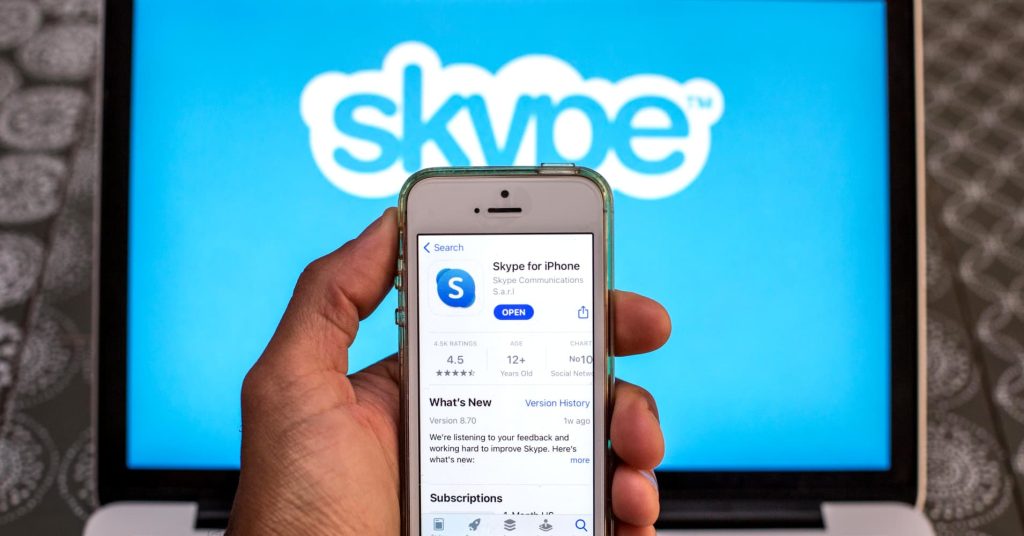
Skype位置共享的隐私设置
如何管理位置数据的隐私
- 控制位置访问权限:在你的设备设置中,可以精确控制哪些应用可以访问你的位置数据。对于Skype,你可以选择在使用应用时允许访问位置,或完全禁止访问。这项设置通常可以在手机的“设置”->“隐私”->“定位服务”中找到。
- 使用位置共享前选择:每次在Skype中分享位置前,都会询问是否发送当前位置。你可以在发送前预览位置,确认这是你想要共享的正确位置。这增加了一个确认步骤,可以防止意外分享位置。
- 定期检查权限设置:应用程序和操作系统的更新可能会更改默认的隐私设置。定期检查Skype及其他应用的位置访问权限,确保它们仍符合你的隐私需求。
避免位置共享时的常见隐私风险
- 意识到共享的内容:了解当你分享位置时,不仅是你的实时位置被分享,还可能包括位置历史的数据。确保这种信息的共享是你有意为之。
- 限制共享对象:仅与你信任的人分享位置信息。在Skype中,避免在群聊中分享位置,除非你确定所有群组成员都是可信的。
- 使用临时位置共享:如果可能,使用Skype的“即时位置共享”功能,该功能允许你设置位置信息的共享时间,如30分钟或一小时。这样可以保护你的隐私,避免在不必要时暴露你的位置信息。
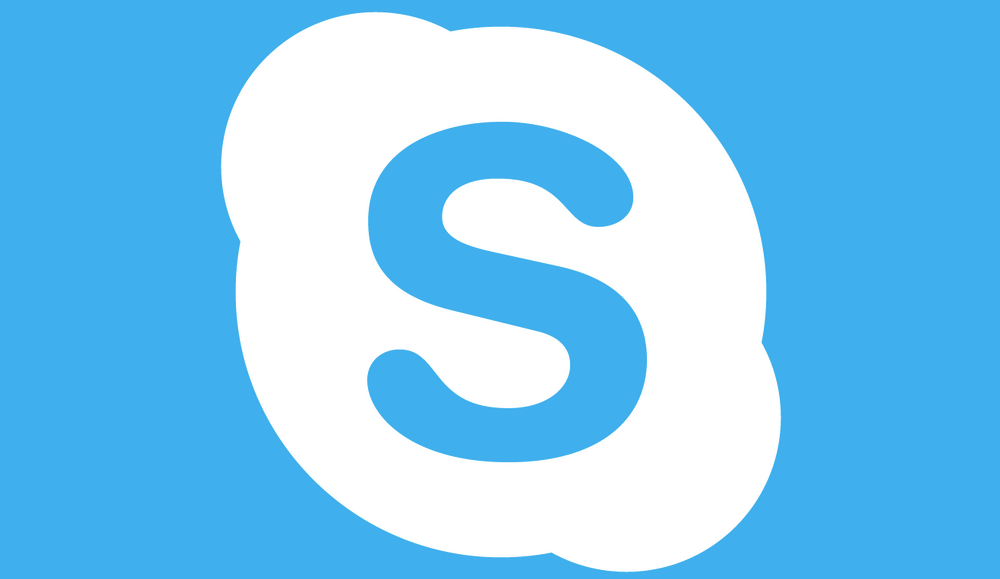
比较Skype与其他应用的位置发送功能
Skype与WhatsApp位置分享功能的对比
- 功能可用性:Skype和WhatsApp都允许用户发送当前位置或选择地图上的特定位置。在WhatsApp中,用户可以发送实时位置,持续一定时间内持续分享其动态位置,这是Skype目前不提供的功能。
- 界面和用户体验:WhatsApp的位置分享功能直观易用,用户可以在聊天界面中直接访问“附件”图标,选择“位置”,然后选择“发送您的当前位置”或“实时位置共享”。而Skype则需要用户点击聊天窗口的加号图标,选择“位置”后发送。
- 隐私设置:WhatsApp在位置分享方面提供了更多的隐私选项,比如实时位置分享时可以选择持续的时间(15分钟、1小时或8小时),并且可以随时停止分享。Skype的位置分享则较为基础,主要限于单次分享当前位置。
Skype与Telegram位置分享功能的比较
- 功能丰富程度:Telegram提供的位置分享功能比Skype更为先进,支持发送当前位置和实时位置,还可以创建基于位置的群聊,即用户可以看到群聊中其他成员的位置,这在Skype中是不可用的。
- 用户操作流程:在Telegram中,用户可以通过点击“附件”图标,选择“位置”来发送位置。与Skype相比,Telegram还允许用户设置地点标签和可见性时长,这提供了更高的自定义和灵活性。
- 安全性和隐私:Telegram在安全性和隐私保护方面采取了更多措施。它允许用户在发送位置时更精细地控制数据,例如设置位置数据的精确度和共享时长。相比之下,Skype的位置分享功能在隐私设置上较为简单直接。
我在Skype上无法发送位置,应该怎么办?
首先,检查你的设备是否已经允许Skype访问位置服务。在iOS设备上,这可以通过设置->隐私->位置服务来确认,确保Skype的位置权限设置为“在使用应用期间”。在Android设备上,检查设置->应用->Skype->权限->位置,确保位置权限已开启。如果位置服务已经开启,确保你的设备连接到了稳定的网络。
在Skype中如何选择不同的位置发送给朋友?
在Skype的聊天界面中,点击加号(“+”)图标,选择“位置”,Skype将显示当前位置的地图。你可以在地图上拖动或搜索特定地址来选择一个不同的位置。选择后,点击“发送”按钮即可将选定的位置分享给聊天中的一人或多人。
Skype的位置分享功能支持群组聊天吗?
是的,Skype支持在群组聊天中分享位置。操作方式与在个人聊天中相同:打开群组聊天窗口,点击加号(“+”)图标,选择“位置”。然后,你可以发送当前位置或选择地图上的任意位置。点击“发送”后,群聊中的所有成员都能看到你分享的位置。
发表回复